苹果手机传送照片到另一个苹果手机 怎样把一个苹果手机上的照片传到另一个苹果手机
日期: 来源:龙城安卓网
现如今苹果手机已成为人们生活中不可或缺的一部分,而在使用苹果手机的过程中,我们难免会遇到想要将手机上的照片传送到另一部苹果手机的需求。幸运的是苹果手机提供了简便而高效的方式来实现这一目标。无论是与朋友分享美好瞬间,还是备份重要的照片,利用苹果手机之间的照片传送功能,我们可以轻松地将图片从一部苹果手机传送到另一部。接下来让我们一起探索如何实现这一方便快捷的照片传送方式吧!
怎样把一个苹果手机上的照片传到另一个苹果手机
操作方法:
1.分别开启两部苹果手机的隔空投送功能。开启步骤如下:打开苹果手机,选择设置图标。
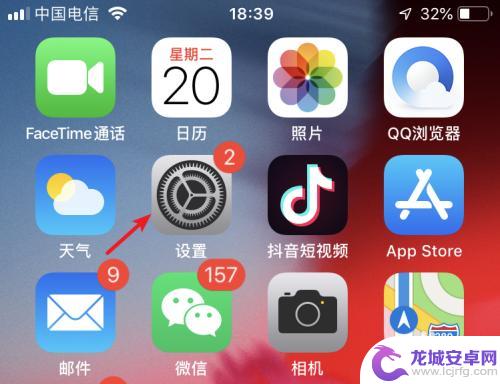
2.进入设置列表后,点击手机的通用设置进入。
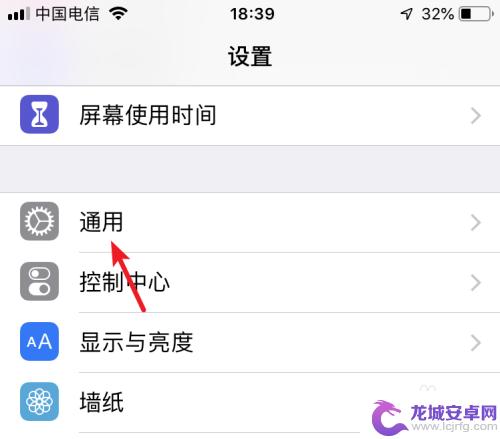
3.进入通用设置后,点击隔空投送的选项。
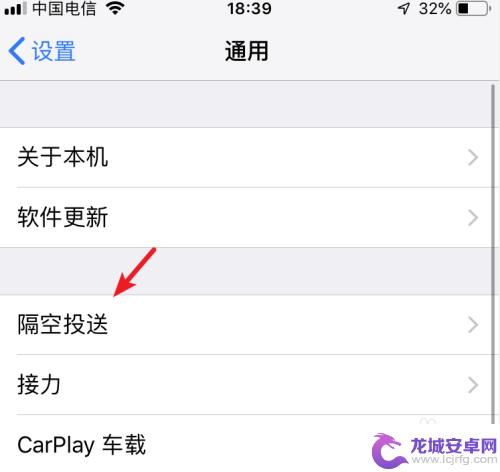
4.在隔空投送设置内,选择所有人的选项。按此步骤,将两部苹果手机进行设置。
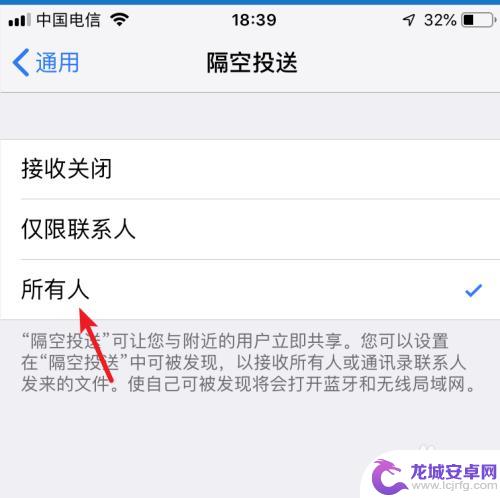
5.设置完毕后,打开苹果手机的图库进入。
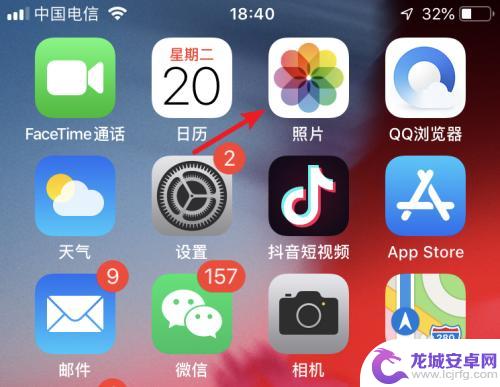
6.进入后,点击右上方的选择的选项。
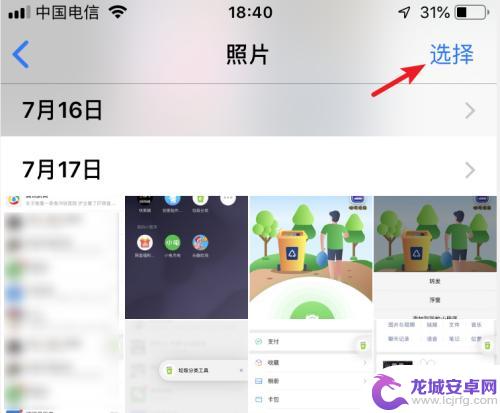
7.勾选需要传输的照片,选定后,点击左下方的转发图标。
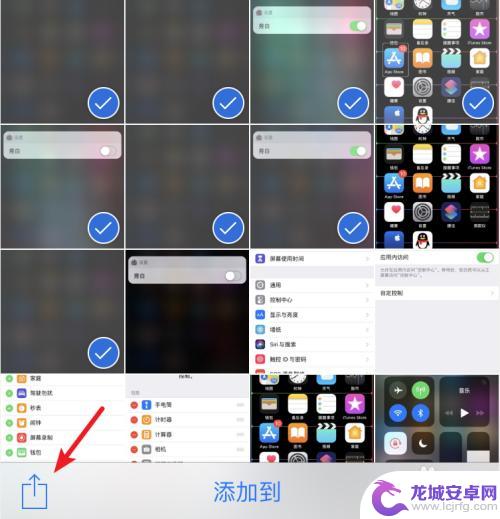
8.点击后,在发送界面,会出现另一部手机的名称,点击进行隔空投送。
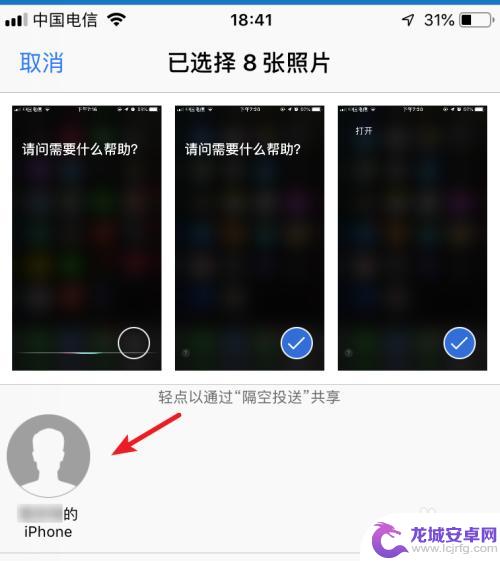
9.点击后,在另一部苹果手机上。点击接受的选项,即可将照片进行传输。
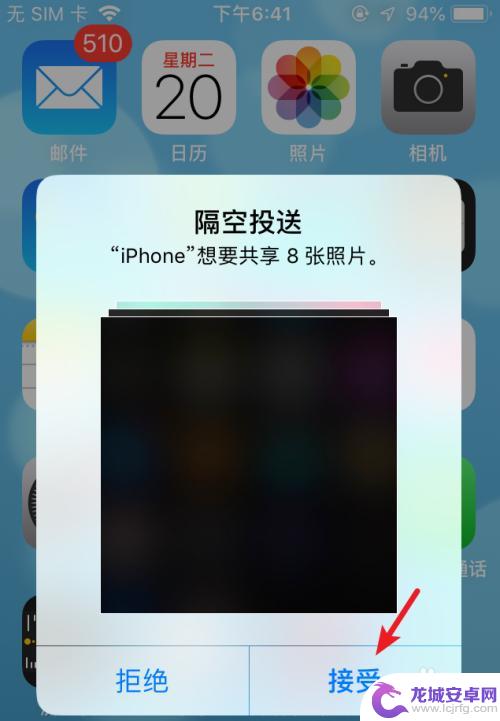
10.总结:
1.打开手机设置,选择通用。
2.点击隔空投送,选择所有人。
3.两部手机都设置后,选择图库进入。
4.点击选择,勾选照片,选择左下方的发送。
5.选择对方的iPhone名称进行照片隔空投送。
6.在另一部手机上,点击接受即可。

以上就是将照片从一个苹果手机传送到另一个苹果手机的全部内容,如果您还有疑问,请参考小编提供的步骤进行操作,希望这些信息对您有所帮助。
相关教程
-
怎么从一个手机把照片传到另一个手机 如何将手机照片传送到另一部手机上
-
一个手机的照片怎么传送到另外一个手机 怎样将手机里的照片传送到另一部手机
-
手机相册怎么转移到另一个手机上 手机照片怎么传送到另一个手机
-
苹果图片怎么传输到另一个手机 苹果手机照片传到另一部手机的方法
-
苹果手机怎样把照片导入另一个手机 苹果手机照片怎么传到另一部手机
-
手机怎么导照片到另一个手机 照片怎样从一部手机传到另一部手机
-
如何用语音唤醒苹果6手机 苹果手机语音唤醒功能怎么开启
-
苹果x手机怎么关掉 苹果手机关机关不掉解决方法
-
如何查看苹果手机详细信息 苹果手机如何查看详细设备信息
-
手机怎么把图片保存到u盘 手机照片传到U盘教程












